win11亮度自动调节怎么关闭 win11屏幕自动变暗如何关闭
更新时间:2023-08-09 10:54:37作者:xinxin
每当用户在日常操作win11电脑的过程中,为了更好的适应外接环境光线的变化,因此一些用户安装的win11系统会默认开启亮度自动调节功能,可是也导致电脑运行过程中屏幕亮度自动变暗的情况,很是影响操作体验,对此win11亮度自动调节怎么关闭呢?下面小编就来告诉大家win11屏幕自动变暗如何关闭。
推荐下载:微软最新系统win11下载
具体方法:
1、右击下方任务栏中的开始,选择选项列表中的“设置”打开。
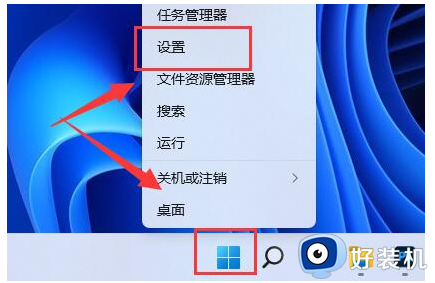
2、在打开的窗口界面中,点击“编辑电源计划”选项。
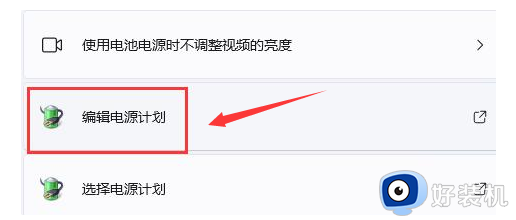
3、接着点击其中的“更改高级电源设置”选项。
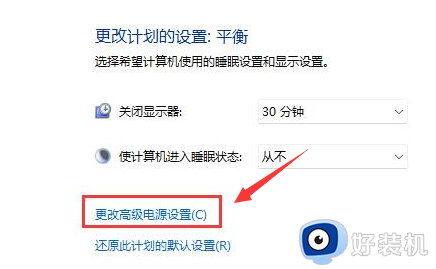
4、然后在打开的窗口中,找到“显示”一栏中的“启用自适应亮度”,将其中的选项都关闭即可。
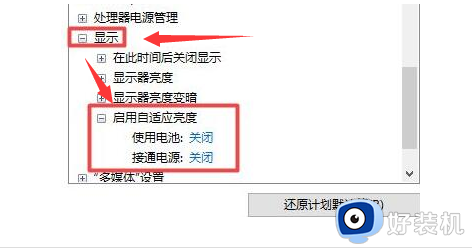
上述就是小编告诉大家的win11屏幕自动变暗如何关闭全部内容了,有遇到过相同问题的用户就可以根据小编的步骤进行操作了,希望能够对大家有所帮助。
win11亮度自动调节怎么关闭 win11屏幕自动变暗如何关闭相关教程
- win11屏幕亮度一会亮一会暗怎么回事 win11显示器一会亮一会暗自己在调怎么关闭
- win11自动调节亮度怎么关闭 win11怎么关闭电脑自动调节亮度
- win11关闭亮度自动调节设置方法 win11亮度自动调节怎么关闭
- win11亮度自动变化怎么回事 win11自动亮度在哪里关掉
- win11怎么设置亮度自动调节 win11自动亮度开关在哪里
- windows11屏幕亮度调节不了怎么办 win11屏幕亮度无法调节如何解决
- win11怎么关闭屏幕保护程序 win11关闭屏幕保护设置方法
- win11怎么关闭自适应亮度选项 win11如何关闭显示器自适应亮度
- win11怎么调节电脑的屏幕亮度 win11调节电脑的屏幕亮度步骤
- win11找不到屏幕亮度怎么办 win11缺少调节屏幕亮度处理方法
- win11家庭版右键怎么直接打开所有选项的方法 win11家庭版右键如何显示所有选项
- win11家庭版右键没有bitlocker怎么办 win11家庭版找不到bitlocker如何处理
- win11家庭版任务栏怎么透明 win11家庭版任务栏设置成透明的步骤
- win11家庭版无法访问u盘怎么回事 win11家庭版u盘拒绝访问怎么解决
- win11自动输入密码登录设置方法 win11怎样设置开机自动输入密登陆
- win11界面乱跳怎么办 win11界面跳屏如何处理
win11教程推荐
- 1 win11安装ie浏览器的方法 win11如何安装IE浏览器
- 2 win11截图怎么操作 win11截图的几种方法
- 3 win11桌面字体颜色怎么改 win11如何更换字体颜色
- 4 电脑怎么取消更新win11系统 电脑如何取消更新系统win11
- 5 win10鼠标光标不见了怎么找回 win10鼠标光标不见了的解决方法
- 6 win11找不到用户组怎么办 win11电脑里找不到用户和组处理方法
- 7 更新win11系统后进不了桌面怎么办 win11更新后进不去系统处理方法
- 8 win11桌面刷新不流畅解决方法 win11桌面刷新很卡怎么办
- 9 win11更改为管理员账户的步骤 win11怎么切换为管理员
- 10 win11桌面卡顿掉帧怎么办 win11桌面卡住不动解决方法
